如何配置tomcat,首先去官网下载安装tomcat,添加环境变量CATALINA_HOME,值为安装目录,然后将%CATALINA_HOME%\lib\添加到路径中,找到并双击startup.bat在安装目录下,在浏览器中打开localhost:8080就可以了。小伙伴们想了解如何配置tomcat,下面小编给大家带来了tomcat的安装配置教程。
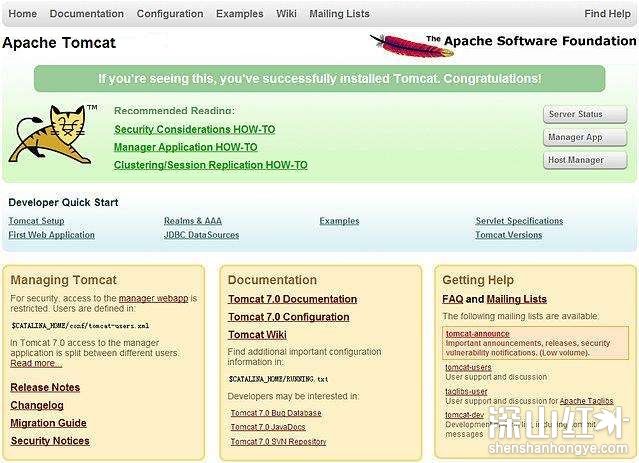
tomcat安装及配置教程
1、进入官网www.apache.org,在Projects中找到tomcat
2、Download下的版本,这里最新的版本是10.0x,但是一般不选择最新版本,我选择8.5x,所以点击Download下的Tomcat 8
这里我选择64位Windows版本,根据自己的需要下载。 (建议:最好不要放在C盘)
下载后解压
2、配置环境
1.添加系统变量:
变量名称:CATALINA_HOME
变量值:刚刚解压的文件夹路径
2.将%CATALINA_HOME%\lib\添加到路径中
3.环境配置完成,在tomcat目录下找到startup.bat文件
4、打开浏览器,输入localhost:8080,就会显示Tom Cat(8080为默认端口号,如果与其他软件冲突,只需修改server.配置文件中的端口号即可)
5、如果发现“服务”中没有tomcat,打开DOS窗口,进入安装目录下的bin目录,执行service.bat install命令
显示服务‘tomcat8’已安装后,即表示成功
打开服务,启动